Cómo actualizar automáticamente todas las aplicaciones de Android a la vez
Miscelánea / / November 28, 2021
Android es el sistema operativo más popular del mundo. Utilizado por miles de millones de personas, es un sistema operativo asombroso que es poderoso y altamente personalizable. Las aplicaciones juegan un papel importante al proporcionar una experiencia verdaderamente personalizada y única para cada usuario de Android. Las aplicaciones pueden considerarse el alma de un teléfono inteligente Android. Ahora, mientras que algunas aplicaciones vienen preinstaladas en su dispositivo, otras deben agregarse desde Play Store. Sin embargo, independientemente de su fuente de origen, todas las aplicaciones deben actualizarse de vez en cuando. Los desarrolladores publican actualizaciones con frecuencia para mejorar el rendimiento de la aplicación y corregir errores y fallas. Sería útil si mantuviera todas sus aplicaciones actualizadas para garantizar un rendimiento óptimo.
Contenido
- ¿Por qué necesita actualizar una aplicación?
- ¿Cómo actualizar una sola aplicación?
- ¿Cómo actualizar automáticamente todas las aplicaciones de Android a la vez?
¿Por qué necesita actualizar una aplicación?
Como se mencionó anteriormente, hay dos categorías de aplicaciones, aplicaciones preinstaladas o del sistema y aplicaciones de terceros agregadas por el usuario. Cuando se trata de aplicaciones preinstaladas, debe actualizar la aplicación antes de poder usarla. Esto se debe a que la versión original de la aplicación suele ser bastante antigua, ya que se instaló en el momento de la fabricación. Debido a una brecha de tiempo significativa entre su configuración original de fábrica y el momento en que tiene en sus manos su dispositivo, se deben haber lanzado varias actualizaciones de la aplicación en el medio. Por lo tanto, debe actualizar la aplicación antes de usarla.

La segunda categoría que incluye todas las aplicaciones de terceros descargadas por usted necesita una actualización de vez en cuando para corregir varios fallos y eliminar errores. Con cada nueva actualización, los desarrolladores intentan mejorar el rendimiento de la aplicación. Aparte de eso, ciertas actualizaciones importantes cambian la interfaz de usuario para introducir una nueva apariencia súper genial y también introducir nuevas funciones. En el caso de los juegos, las actualizaciones traen nuevos mapas, recursos, niveles, etc. Siempre es una buena práctica mantener sus aplicaciones actualizadas. No solo evita que se pierda características nuevas e interesantes, sino también mejora la duración de la batería y optimiza la utilización de recursos de hardware. Esto tiene una contribución significativa para aumentar la vida útil de su dispositivo.
¿Cómo actualizar una sola aplicación?
Sabemos que está muy ansioso por actualizar todas sus aplicaciones a la vez, pero es mejor comenzar con lo básico. Además, no será posible actualizar todas las aplicaciones a la vez si tiene una conexión a Internet limitada. Dependiendo del volumen de aplicaciones con una actualización pendiente y del ancho de banda de Internet, la actualización de todas las aplicaciones puede llevar horas. Por lo tanto, primero aprendamos cómo actualizar una sola aplicación. Siga los pasos que se indican a continuación para ver cómo:
1. En primer lugar, abra el Tienda de juegos en su dispositivo.

2. En la parte superior izquierda, encontrará tres lineas horizontales. Haga clic en ellos.

3. Ahora, haga clic en el "Mis aplicaciones y juegos" opción.

4. Dirígete al Pestaña instalada.

5. Busque la aplicación que necesita una actualización urgente (probablemente tu juego favorito) y comprueba si hay actualizaciones pendientes.
6. Si es así, haga clic en el botón de actualización.
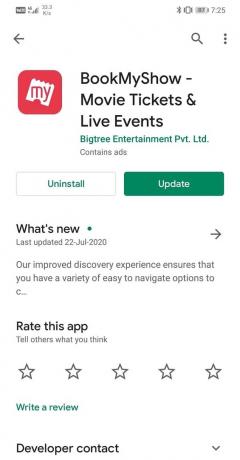
7. Una vez que la aplicación se actualice, asegúrese de revisar todas las nuevas características interesantes que se introdujeron en esta actualización.
¿Cómo actualizar automáticamente todas las aplicaciones de Android a la vez?
Ya sea una sola aplicación o todas las aplicaciones; la única forma de actualizarlos es desde Play Store. En esta sección, discutiremos cómo puede poner todas las aplicaciones en una cola alineadas y esperando su turno para actualizarse. Con unos pocos clics, puede iniciar el proceso de actualización de todas sus aplicaciones. Play Store ahora comenzará a descargar actualizaciones una por una. Se le notificará cuando se actualice una aplicación. Siga los pasos que se indican a continuación para actualizar todas las aplicaciones de Android.
1. Lo primero que debe hacer es abrir el Tienda de juegos en su dispositivo.
2. Después de ese toque en el Icono de hamburguesa (tres líneas horizontales) en la parte superior izquierda de la pantalla.
3. Ahora haga clic en el "Mis aplicaciones y juegos" opción.

4. Aquí, toca el Actualizar todo el botón.

5. Todas sus aplicaciones que tenían actualizaciones pendientes ahora se actualizarán una por una.
6. Esto puede llevar algún tiempo dependiendo del volumen de aplicaciones que necesitan una actualización.
7. Una vez que todas las aplicaciones estén actualizadas, asegúrese de echa un vistazo a todas las nuevas funciones y cambios introducidos en la aplicación.
Recomendado:
- Cómo actualizar manualmente Android a la última versión
- 3 formas de buscar actualizaciones en su teléfono Android
Esperamos que encuentre útil esta información y haya podido actualiza automáticamente todas las aplicaciones de Android a la vez. Actualizar una aplicación es una práctica importante y buena. A veces, cuando una aplicación funciona correctamente, actualizarla resuelve el problema. Por lo tanto, asegúrese de actualizar todas sus aplicaciones de vez en cuando. Si tiene una conexión Wi-Fi en casa, también puede habilitar las actualizaciones automáticas de aplicaciones desde la configuración de Play Store.



